台式电脑如何连接手机wifi热点 台式电脑连接手机wifi热点的步骤
更新日期:2023-08-25 07:35:18
来源:投稿
手机扫码继续观看

如果我们在使用台式电脑的时候,在没有宽带网络、热点还有无线网卡的情况下,想要进行上网浏览不知道该怎么做,其实大家可以使用手机来打开热点让电脑进行连接的。操作也是非常简单的,可能有很多的小伙伴都还不清楚具体要怎么操作,下面小编给大家介绍下,赶紧来看看吧。

台式电脑如何连接手机wifi热点
1、打开手机移动数据和个人热点;
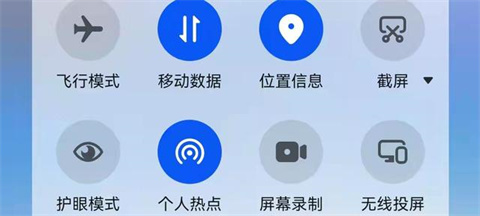
2、左键单击屏幕右下角的小地球仪;
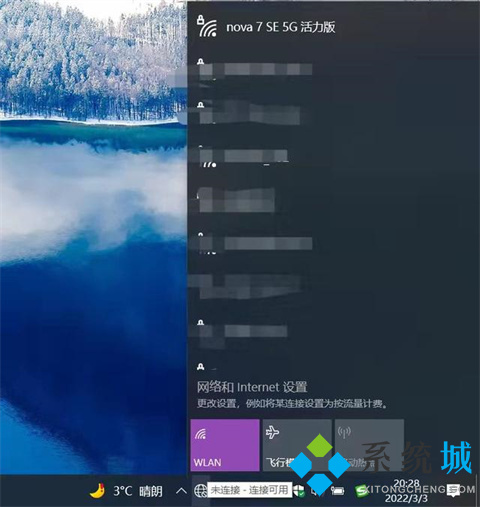
3、左键单击这个手机名称,点击连接就可以了。
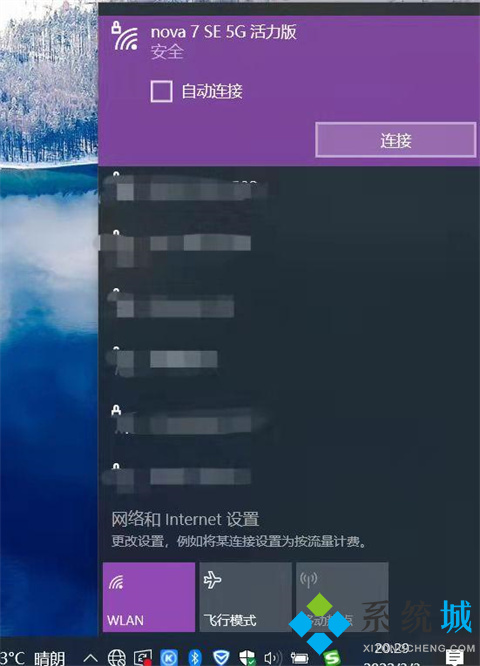
总结:
1、打开手机移动数据和个人热点;
2、左键单击屏幕右下角的小地球仪;
3、左键单击这个手机名称,点击连接就可以了。
以上的全部内容就是系统城给大家提供的台式电脑如何连接手机wifi热点的具体操作方法介绍啦~希望对大家有帮助,还有更多相关内容敬请关注本站,系统城感谢您的阅读!
该文章是否有帮助到您?
常见问题
- monterey12.1正式版无法检测更新详情0次
- zui13更新计划详细介绍0次
- 优麒麟u盘安装详细教程0次
- 优麒麟和银河麒麟区别详细介绍0次
- monterey屏幕镜像使用教程0次
- monterey关闭sip教程0次
- 优麒麟操作系统详细评测0次
- monterey支持多设备互动吗详情0次
- 优麒麟中文设置教程0次
- monterey和bigsur区别详细介绍0次
系统下载排行
周
月
其他人正在下载
更多
安卓下载
更多
手机上观看
![]() 扫码手机上观看
扫码手机上观看
下一个:
U盘重装视频











